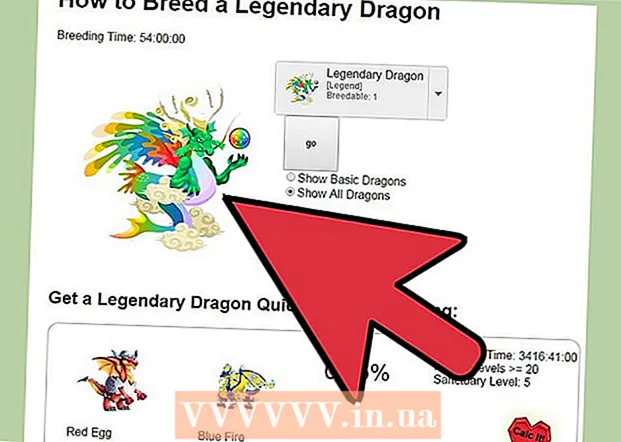Autor:
Robert Simon
Erstelldatum:
24 Juni 2021
Aktualisierungsdatum:
1 Juli 2024

Inhalt
- Schreiten
- Methode 1 von 2: Verwenden von Befehlszeilen
- Methode 2 von 2: Verwenden der Benutzeroberfläche
- Tipps
- Warnungen
In diesem Wiki erfahren Sie, wie Sie eine Datei kopieren und auf einen Linux-Computer einfügen. Sie können Befehlszeilen zum Kopieren und Einfügen von Dateien verwenden oder Tastaturkürzel oder die rechte Maustaste und das Kontextmenü verwenden, wenn Sie eine Linux-Version mit einer Benutzeroberfläche verwenden.
Schreiten
Methode 1 von 2: Verwenden von Befehlszeilen
 Öffnen Sie das Terminal. Klicken oder doppelklicken Sie auf das Terminalsymbol. Normalerweise sieht dies aus wie ein schwarzes Quadrat mit einem weißen "> _".
Öffnen Sie das Terminal. Klicken oder doppelklicken Sie auf das Terminalsymbol. Normalerweise sieht dies aus wie ein schwarzes Quadrat mit einem weißen "> _". - Sie können auch auf die meisten Linux-Versionen klicken Alt+Strg+T. T. Drücken Sie, um das Terminal zu öffnen.
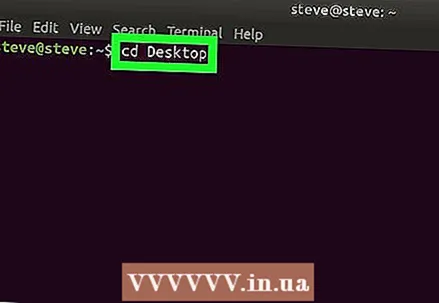 Wechseln Sie in das richtige Verzeichnis. Zapfhahn CD-Pfad Dabei ist "Pfad" die Adresse des Ordners, der die zu kopierende Datei enthält. Dann drücken ↵ Geben Sie ein.
Wechseln Sie in das richtige Verzeichnis. Zapfhahn CD-Pfad Dabei ist "Pfad" die Adresse des Ordners, der die zu kopierende Datei enthält. Dann drücken ↵ Geben Sie ein. - Tippen Sie beispielsweise auf, um das Terminal anzuweisen, im Desktop-Ordner nach Ihrer Datei zu suchen CD-Desktop im Terminal.
- Stellen Sie sicher, dass Sie den Ordnernamen bei Bedarf groß schreiben.
- Wenn nach der Eingabe des Speicherorts eines Ordners eine Fehlermeldung angezeigt wird, geben Sie hier beispielsweise die gesamte Adresse des Ordners ein / home / Benutzername / Desktop / Ordnername) statt alleine Ordnernamen.
 Geben Sie das Kopier-Tag ein. Das ist vgl mit einem Leerzeichen danach.
Geben Sie das Kopier-Tag ein. Das ist vgl mit einem Leerzeichen danach.  Geben Sie den Namen einer Datei ein. Tippen Sie nach vgl und das Leerzeichen im Namen und in der Erweiterung der Datei, die Sie kopieren möchten, und fügen Sie ein Leerzeichen danach ein.
Geben Sie den Namen einer Datei ein. Tippen Sie nach vgl und das Leerzeichen im Namen und in der Erweiterung der Datei, die Sie kopieren möchten, und fügen Sie ein Leerzeichen danach ein. - Wenn Sie beispielsweise eine Datei mit dem Namen "Hallo" kopieren möchten, geben Sie Folgendes ein cp hallo im Terminal.
- Wenn der Dateiname eine Erweiterung hat (z. B. ". Desktop"), stellen Sie sicher, dass Sie die Erweiterung auch verwenden, wenn Sie den Dateinamen in das Terminal eingeben.
 Geben Sie den Ordner ein, in den die Datei kopiert werden soll. Geben Sie die Adresse des Ordners ein, in den die Datei kopiert werden soll.
Geben Sie den Ordner ein, in den die Datei kopiert werden soll. Geben Sie die Adresse des Ordners ein, in den die Datei kopiert werden soll. - Wenn Sie beispielsweise die Datei "Hallo" in einen Ordner mit dem Namen "Hallo" kopieren möchten, der sich im Ordner "Dokumente" befindet, tippen Sie auf cp hallo / home / benutzername / Dokumente / Hallo im Terminal.
 Drücken Sie ↵ Geben Sie ein. Dadurch wird der Befehl ausgeführt. Die Datei wird in den angegebenen Ordner eingefügt.
Drücken Sie ↵ Geben Sie ein. Dadurch wird der Befehl ausgeführt. Die Datei wird in den angegebenen Ordner eingefügt.
Methode 2 von 2: Verwenden der Benutzeroberfläche
 Erwägen Sie die Verwendung von Tastaturkürzeln. Wie bei fast allen Betriebssystemen mit Benutzeroberfläche können Sie unter Linux Tastaturkürzel verwenden, um Dateien zu kopieren und einzufügen:
Erwägen Sie die Verwendung von Tastaturkürzeln. Wie bei fast allen Betriebssystemen mit Benutzeroberfläche können Sie unter Linux Tastaturkürzel verwenden, um Dateien zu kopieren und einzufügen: - Klicken Sie auf die Datei, die Sie kopieren möchten, um sie auszuwählen, oder klicken Sie und ziehen Sie die Maus über mehrere Dateien, um alle auszuwählen.
- Drücken Sie Strg+C. um die Dateien zu kopieren.
- Gehen Sie zu dem Ordner, in den Sie die Dateien kopieren möchten.
- Drücken Sie Strg+V. V. um die Dateien in den Ordner einzufügen.
 Suchen Sie die Datei, die Sie kopieren möchten. Gehen Sie zum Speicherort des zu kopierenden Ordners.
Suchen Sie die Datei, die Sie kopieren möchten. Gehen Sie zum Speicherort des zu kopierenden Ordners. 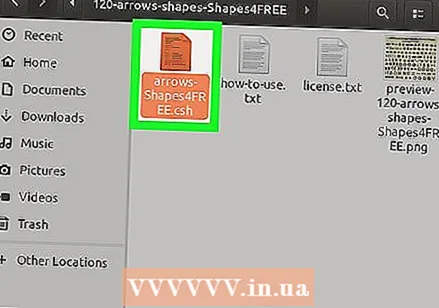 Wählen Sie den Ordner aus. Klicken Sie dazu auf den Ordner.
Wählen Sie den Ordner aus. Klicken Sie dazu auf den Ordner.  Klicken Sie mit der rechten Maustaste auf den Ordner. Ein Dropdown-Menü wird nun angezeigt.
Klicken Sie mit der rechten Maustaste auf den Ordner. Ein Dropdown-Menü wird nun angezeigt. - In einigen Linux-Versionen gibt es auch eine Menüleiste am oberen Bildschirmrand. Wenn ja, können Sie einfach weitermachen bearbeiten anstatt mit der rechten Maustaste auf die ausgewählte Datei zu klicken.
 klicke auf Kopieren. Dies ist im Dropdown-Menü und Sie kopieren die ausgewählte Datei damit.
klicke auf Kopieren. Dies ist im Dropdown-Menü und Sie kopieren die ausgewählte Datei damit. - In einigen Linux-Versionen klicken Sie auf Kopieren... oder Datei kopieren.
 Gehen Sie zu dem Ordner, in den die Datei kopiert werden soll. Suchen Sie den Ordner, in den Sie die Datei einfügen möchten.
Gehen Sie zu dem Ordner, in den die Datei kopiert werden soll. Suchen Sie den Ordner, in den Sie die Datei einfügen möchten.  Klicken Sie mit der rechten Maustaste auf eine leere Stelle. Im Ordner wird nun ein Dropdown-Menü angezeigt.
Klicken Sie mit der rechten Maustaste auf eine leere Stelle. Im Ordner wird nun ein Dropdown-Menü angezeigt.  klicke auf Zu bleiben. Dies ist im Dropdown-Menü und Sie fügen die kopierte Datei in den Ordner ein.
klicke auf Zu bleiben. Dies ist im Dropdown-Menü und Sie fügen die kopierte Datei in den Ordner ein.
Tipps
- Wenn Sie eine Datei in einen anderen Ordner verschieben möchten, anstatt sie zu kopieren, geben Sie ein pl Anstatt von vgl Wenn Sie den gewünschten Dateinamen und Speicherort eingeben (z. B.) mv hallo Dokumente).
- Durch Strg Halten Sie gedrückt und klicken Sie auf Dateien. Wählen Sie alle Dateien aus, auf die Sie klicken. Klicken Sie mit der rechten Maustaste auf eine der ausgewählten Dateien und dann auf Kopieren Klicken Sie auf Alle ausgewählten Dateien kopieren.
Warnungen
- Nicht alle Linux-Versionen verfügen über eine Benutzeroberfläche. Wenn Sie in Ihrer Linux-Version nur Befehlszeilen verwenden können, müssen Sie den Befehl "cd" verwenden, um Ihre Dateien zu kopieren.